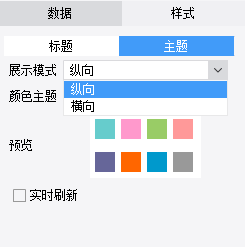历史版本3 :时间节点图 返回文档
编辑时间:
内容长度:图片数:目录数:
修改原因:
1. 版本编辑
1.1 版本
设计器版本 | JAR 包版本 | 插件版本 |
|---|---|---|
| 10.0 | 2017/08/15 | V1.1.0 |
| 9.0 | ||
| 8.0 |
1.2 应用场景
Finereport自带多种形式的展示图表,但有些场景下可能需要展示公司历年大事记,现在提供时间节点图插件,它作为一种图表类型插件,类似于地铁站点式图表, 用于展示时间轴、节点过程等。
1.3 功能介绍
支持横向、纵向不同的展示方式,可以自适应布局。
支持日期加时间加图标的多种数据格式。
支持多种配置风格(柔和明亮, 简单时尚, 清新简约,华丽动感,简洁进步, 忠厚稳重, 运动轻快)。
支持定时刷新。
支持超链接。
支持多种图标配置。
支持FR9、FR10。
2. 插件介绍编辑
2.1 插件安装
点击下载插件:时间节点图插件
设计器插件安装方法参照:设计器插件管理
服务器安装插件方法参照:服务器插件管理
2.2 操作方法
1)普通报表
插件安装后,点击插入图表快捷按钮,图表类型界面会新增报表类型时间节点图,直接插入到单元格中即可。
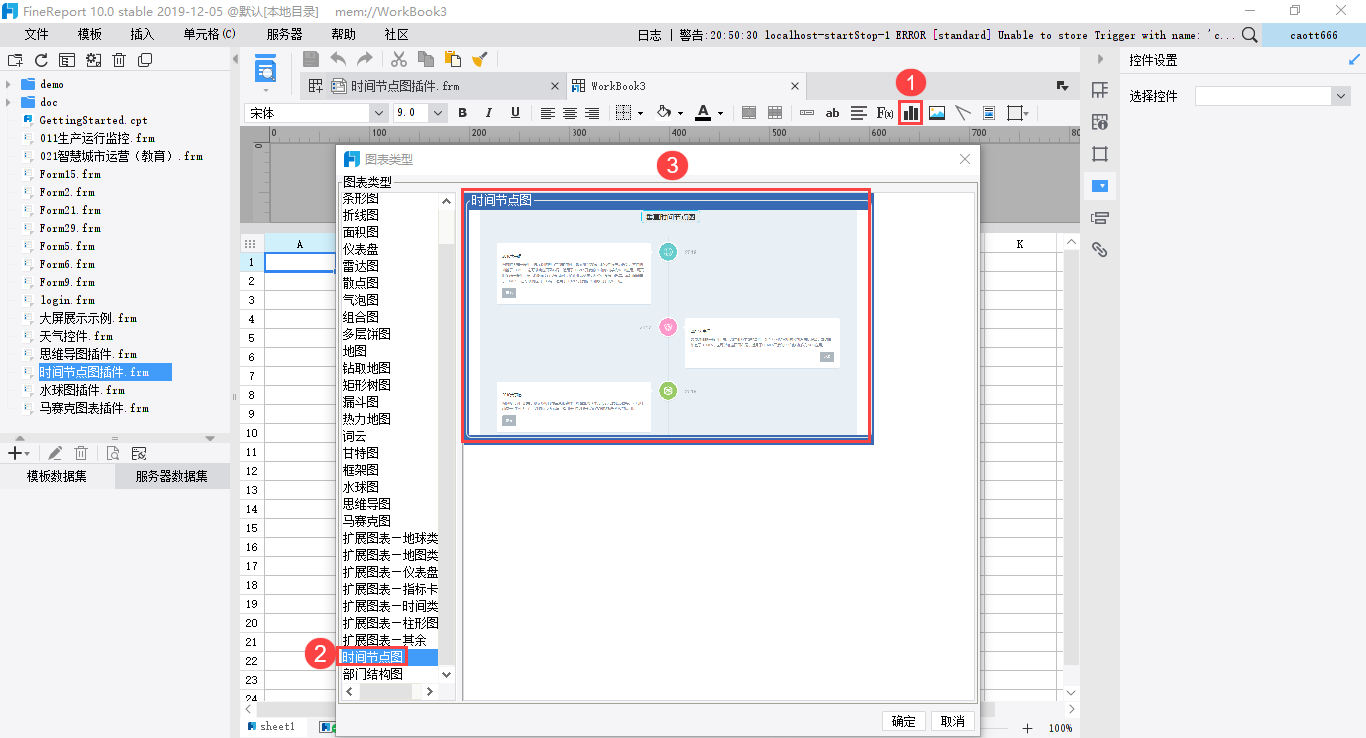
2)决策报表
插件安装后,在图表管理面板将时间节点图拖入到报表设计主体中使用。
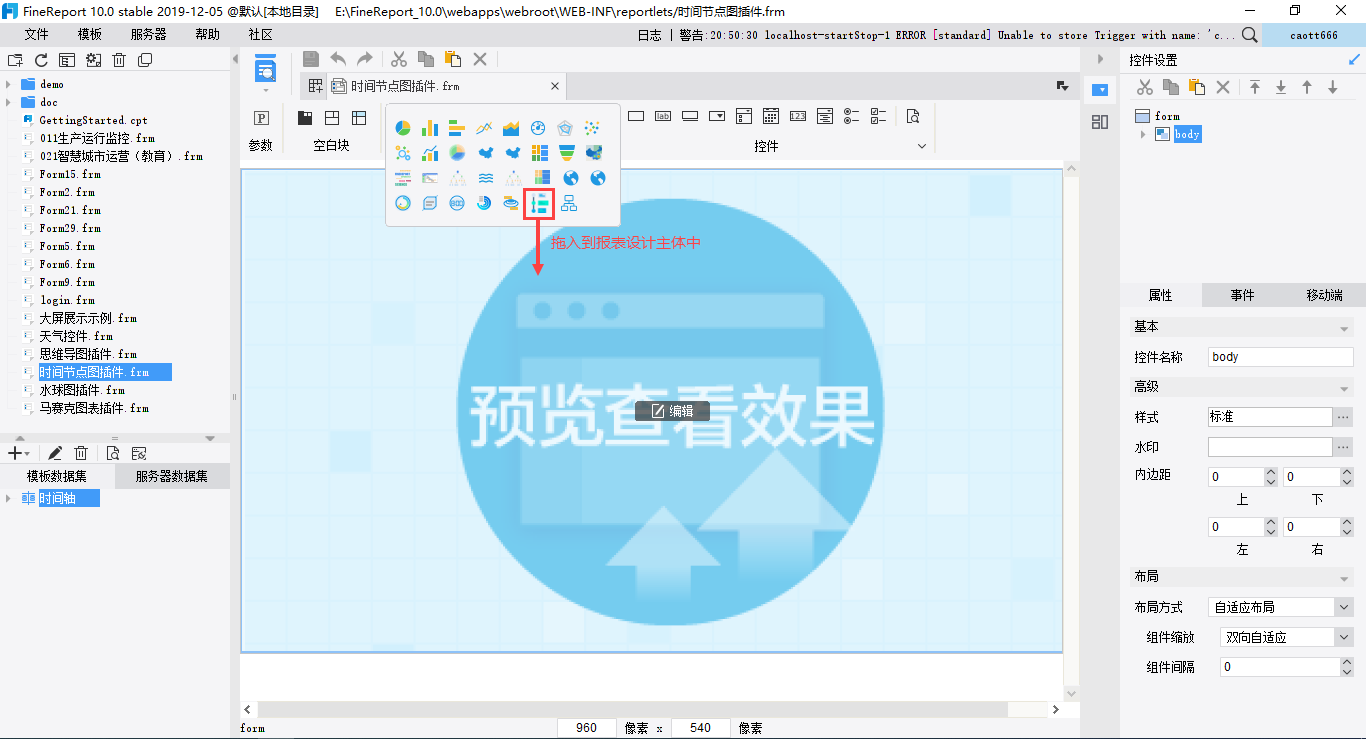
2.3 属性设置
2.3.1 数据
1)新建数据集数据或数据查询。
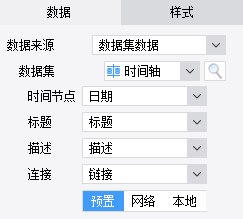
2.3.2 样式
1)标题
此处可设置标题的字体、大小、背景、对齐方式,边框的线型及颜色。
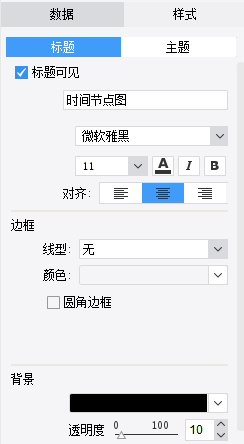
2)主题
展示模式可选择横向和纵向。
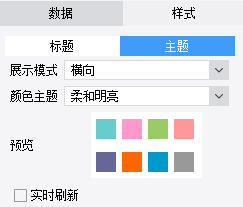
3. 示例编辑
3.1 数据准备
1)新建内置数据集,或者数据查询
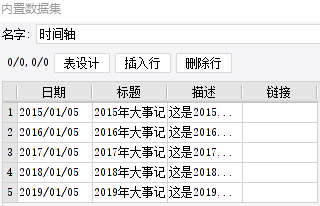
2)将时间节点图拖入到报表设计主体中。
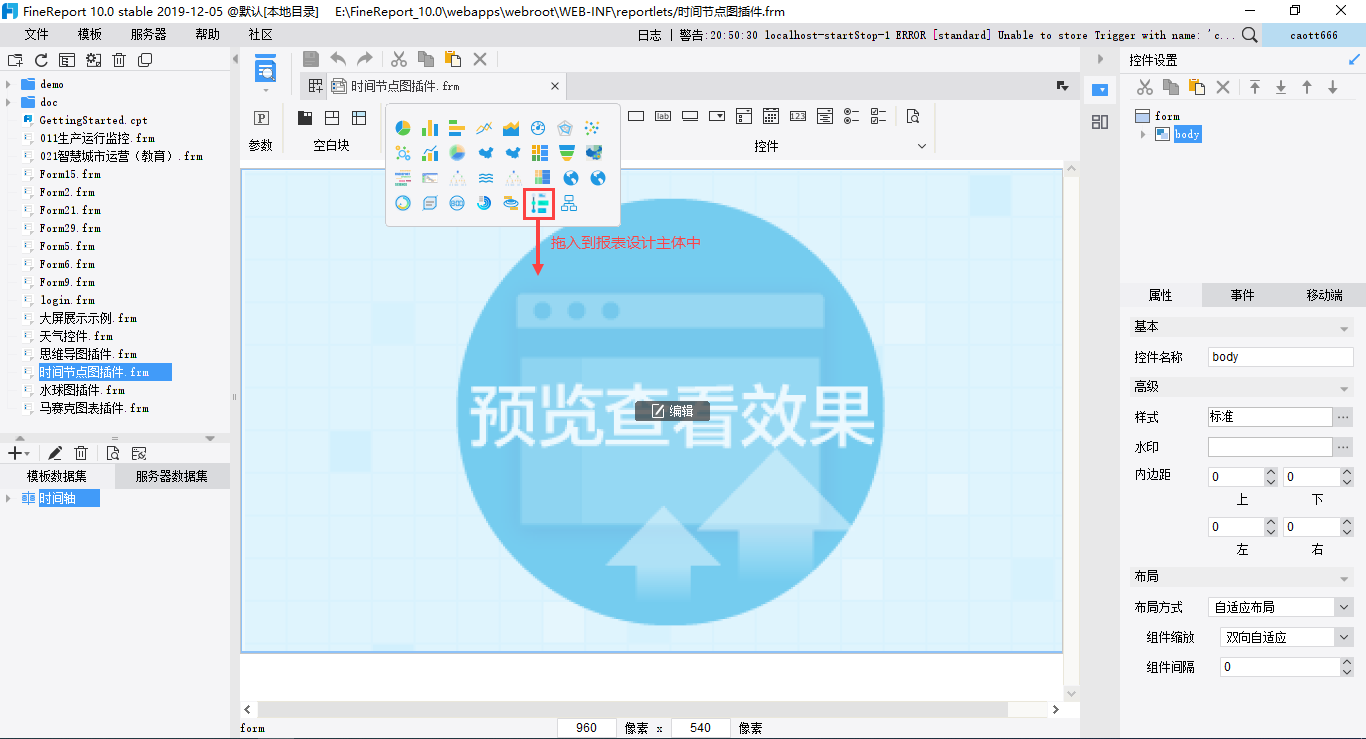
3.2 配置数据
配置数据,选择对应字段,图标可选择预置、网络图标、本地图标
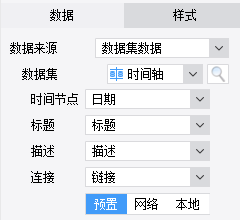
3.3 配置样式
1)标题,可填写标题、选择边框、添加背景
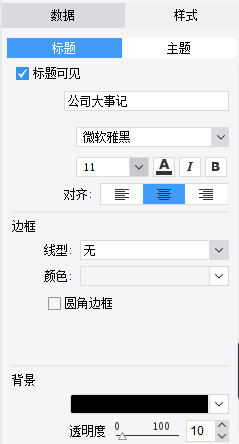
2)主题,此处可选择纵向、横向两种,可设置颜色主题以及实时刷新
3.4 效果预览
保存报表,点击表单预览,纵向展示示例如下:
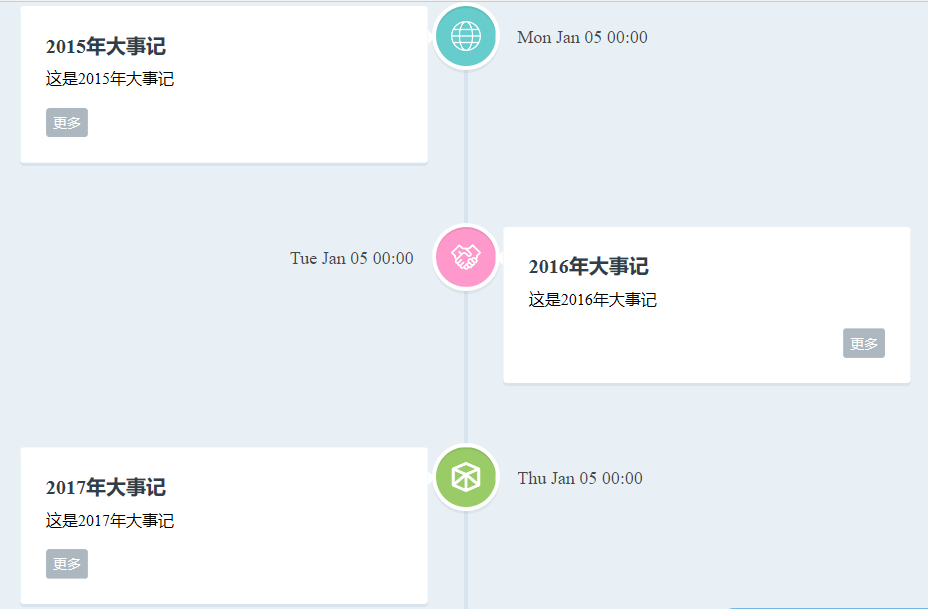
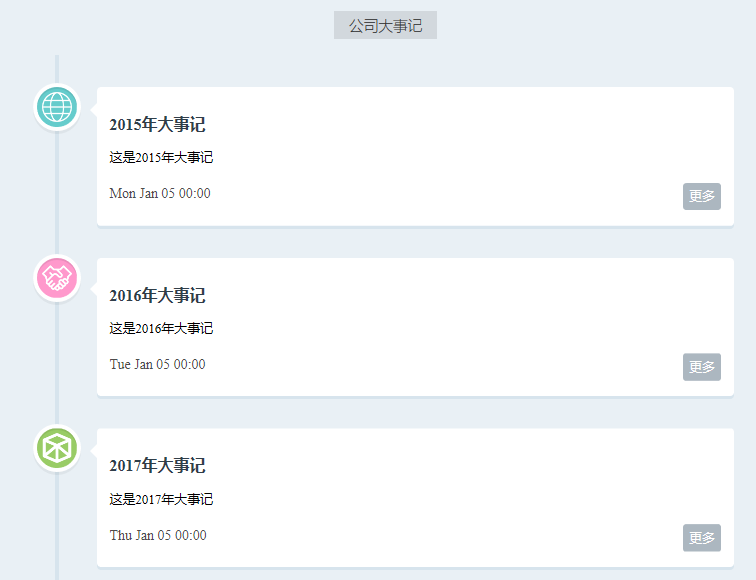
如果时间节点图选择横向展示,效果如下图所示:
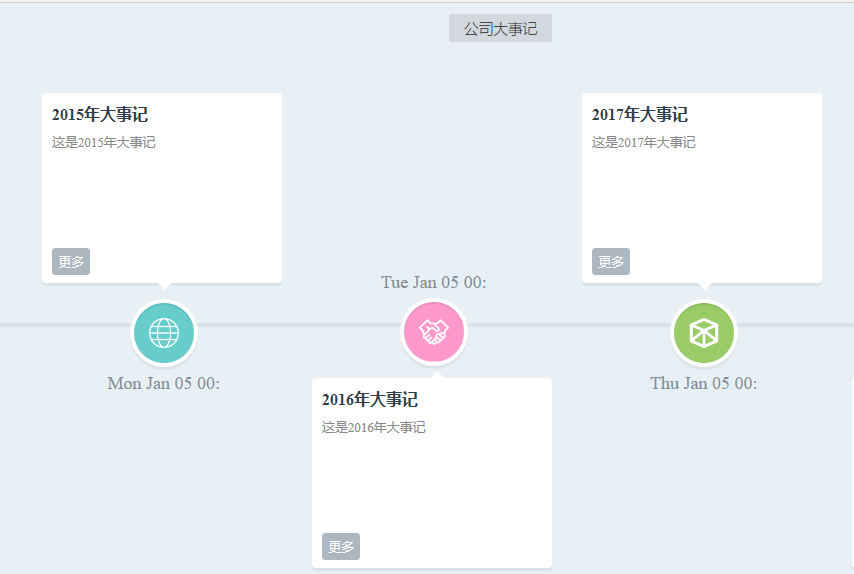
注:本插件暂不支持低版本ie浏览器。
4. 模板下载编辑
点此下载模板:时间节点图插件.frm